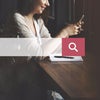- Die Suche nach der Nadel im Heuhaufen? So googelt ihr richtig!
- Wie lassen sich Suchergebnisse filtern?
- Google-Suchoperatoren nutzen
- Wie kann ich gezielt nach zwei Keywords suchen?
- Suchanfrage in Anführungszeichen „“
- Wie kann ich Keywords von der Suche ausschließen?
- Wie kann ich nur eine Plattform durchsuchen?
- Suchanfragen mit Sternchen *
- allintext:
- allintitle:
- allinurl:
- cache:
- define:
- filetype:
- related:
Richtig googeln: Mit diesen Tipps bekommt ihr bessere Suchergebnisse
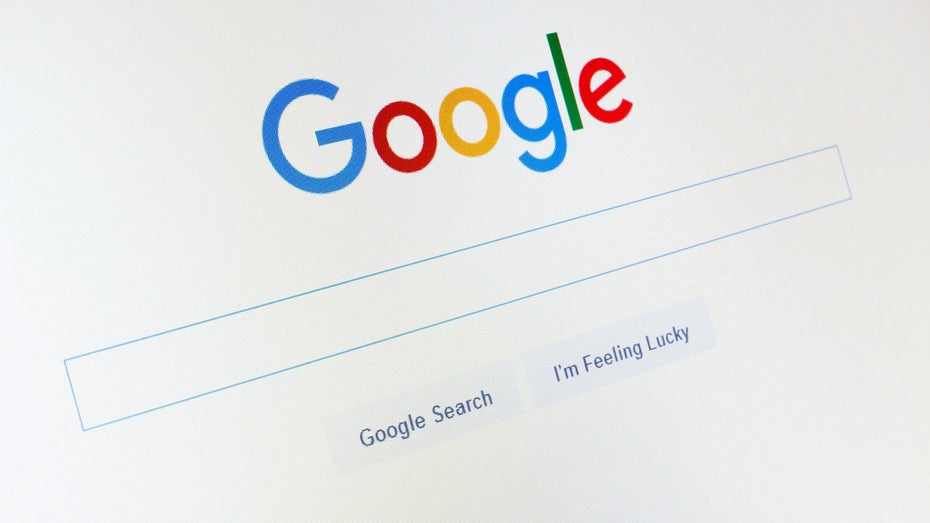
Google-Suchoperatoren sorgen für präzisere Ergebnisse (Foto: Shutterstock / Evan Lorne)
Die Suche nach der Nadel im Heuhaufen? So googelt ihr richtig!
Nicht immer finden User mit der einfachen Eingabe eines Suchbegriffes bei Google das, was sie auch wirklich suchen. Zwar ist Google inzwischen sehr gut darin, die Intentionen der Nutzer:innen zu interpretieren und die besten Ergebnisse für eine Suchanfrage herauszufinden.
Dennoch finden viele Suchende in den unzähligen Suchergebnissen nicht gleich das passende Ergebnis. Anstatt euch also durch etliche Ergebnisseiten zu klicken, könnt ihr eure Google-Suche mit ein paar Tricks und Kniffen eingrenzen und gelangt so effektiver ans Ziel.
Wie lassen sich Suchergebnisse filtern?
Der einfachste Weg, die Suchergebnisse einzugrenzen, ist die Nutzung der unterschiedlichen Filter, die Google bereitstellt. Hier könnt ihr nicht nur gezielt nach Bildern und Videos, sondern auch nach Büchern, Shoppingangeboten, Orten, Flügen und News suchen. Jede Filterkategorie lässt sich dann noch weiter eingrenzen.
So könnt ihr unter News beispielsweise gezielt nach Blogposts oder nach Nachrichten aus einem bestimmten Zeitraum suchen. Die Bildersuche lässt sich nach verschiedenen Lizenzen, Bildtypen und -größen durchsuchen. Die Videosuche lässt sich auf bestimmte Quellen und Videolängen eingrenzen. Kurzum: Je konkreter Nutzer:innen die Filter hinzuziehen, desto genauer sind die ausgegebenen Ergebnisse.
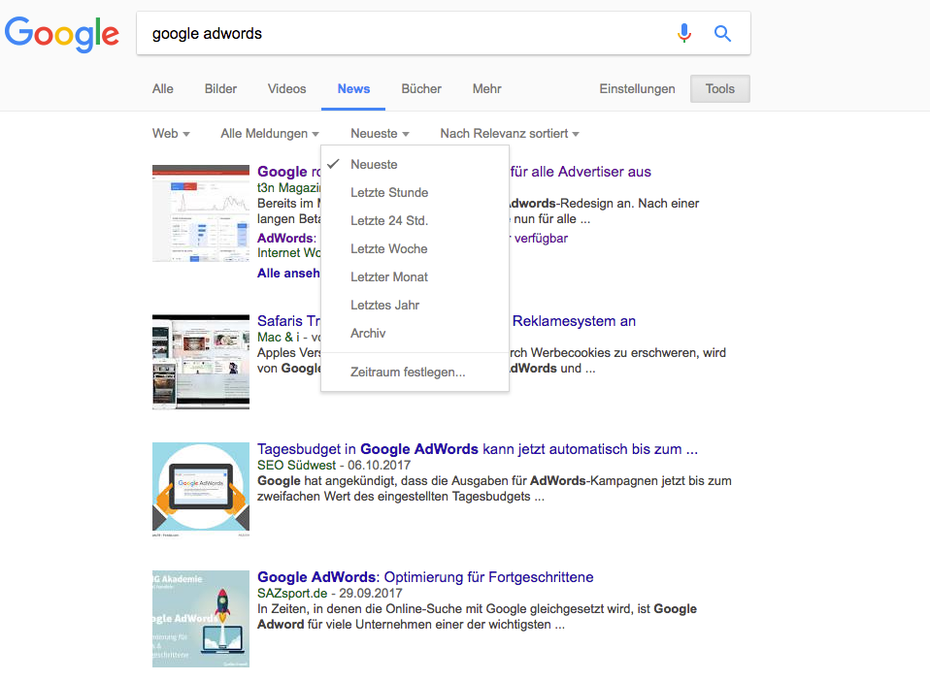
Google stellt für die Verfeinerung der Suche unterschiedliche Filter bereit. (Screenshot: Google)
Google-Suchoperatoren nutzen
Noch genauer lassen sich die Google-Ergebnisse mit den sogenannten Suchoperatoren eingrenzen. Nur die wenigsten Anwender:innen nutzen sie – dabei gestalten diese kleinen Befehle eine Suchanfrage erst so richtig erfolgreich. Es gibt eine Reihe von Symbolen und Wörtern, die euch – richtig angewendet – jede Menge Zeit beim Durchforsten der Suchergebnisse sparen.
Wie kann ich gezielt nach zwei Keywords suchen?
Um nur Ergebnisse zu erzielen, die beide Schlüsselworte enthalten, musst du die beiden Suchbegriffe in „“ setzen. So werden dir nur Ergebnisse ausgespielt, die beide Keywords enthalten.
Suchanfrage in Anführungszeichen „“
Erklärung: Möchten Nutzer:innen nach einem genauen Wort oder einer Wortgruppe suchen, ist es sinnvoll, die Suchanfrage mittels Anführungszeichen zu konkretisieren. Dieser Suchoperator ist besonders gut geeignet für die Suche nach exakten Zitaten.
Beispiel: Die Suche nach „Liebe ist“ zeigt Ergebnisse, in denen beide Suchbegriffe hintereinander vorkommen.
Wie kann ich Keywords von der Suche ausschließen?
Wenn du ein bestimmtes Keyword nicht in deinen Suchergebnissen finden willst schreibst du vor das entsprechende Wort in deiner Suche ein Minuszeichen. Ein Beispiel: du möchtest „Rezepte“ ohne „Fleisch“ suchen, deine Suche lautet dann: Rezepte -Fleisch.
Erklärung: Sobald ein Ergebnis, das einen bestimmten Begriff enthält, ausgeschlossen werden soll, muss der oder die Suchende ein Minuszeichen vor das jeweilige Wort setzen.
Beispiel: Hashtag Aufschrei -Twitter zeigt alle Artikel und Seiten an, die die Schlüsselwörter „Hashtag“ und „Aufschrei“ enthalten und das Keyword „Twitter“ nicht enthalten – beispielsweise öffentliche Facebook-Posts zu diesem Thema.
Wie kann ich nur eine Plattform durchsuchen?
Dafür setzt du zu Beginn deiner Suche ein @ und schreibst die Plattform, die du durchsuchen möchtest, direkt dahinter. Nach einem Leerzeichen folgt dann dein Keyword. Google zeigt dir mit dieser Suche nur Ergebnisse an, die auf der ausgewählten Plattform unter dem entsprechenden Begriff zu finden sind.
Erklärung: Mit dem at-Zeichen wird nur das dahinter direkt angegebene Soziale Netzwerk nach dem ebenfalls genannten Keyword durchsucht. Das Suchwort, in diesem Beispiel „Sommer“, folgt erst nach einem Leerzeichen auf die angegebene Plattform.
Beispiel: @twitter Sommer listet alle Ergebnisse auf, die auf der Mikroblogging-Dienst Twitter unter dem Stichwort „Sommer“ zu finden sind. Dabei werden beispielsweise Posts, Hashtags und Profile gezeigt, die dem Keyword entsprechen.
Suchanfragen mit Sternchen *
Erklärung: Sucht ihr nach einer bestimmten Phrase und ist euch ein Wort entfallen, könnt ihr dieses einfach durch das * ersetzen.
Beispiel: In der Suchanfrage der Stein der * ergänzt Google automatisch das naheliegende Wort „Weisen“.
Hinweis: Da Google seine Autocomplete-Funktion ständig verbessert, ist dieser Suchoperator im Grunde überflüssig geworden. Bereits beim Eintippen der Anfrage werden den Suchenden passende Ergänzungen vorgeschlagen:
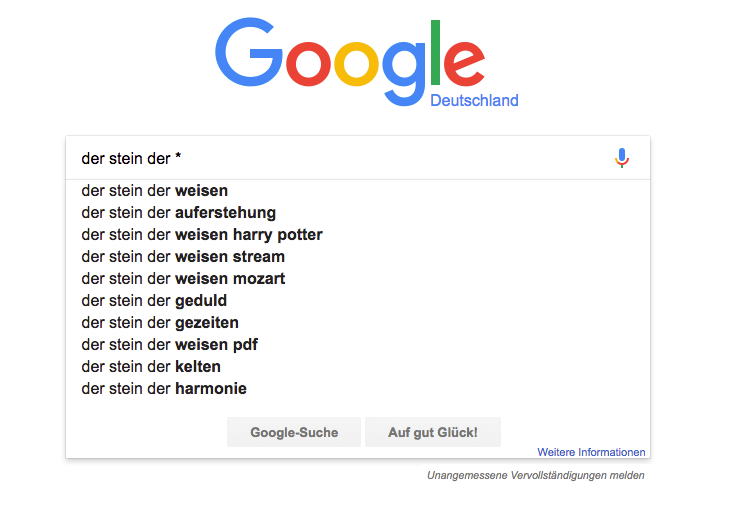
Autocomplete löst diesen Suchoperator ab. (Screenshot: Google)
allintext:
Erklärung: Mithilfe von allintext: werden nur Ergebnisse angezeigt, die die Suchbegriffe im Text der Seite enthalten – sprich: Der Seitentitel, die Adresse und so weiter werden nicht berücksichtigt.
Beispiel: allintext:t3n iPhone Update gibt nur Seiten aus, in deren Text „t3n“, „iPhone“ und „Update“ vorkommen.
allintitle:
Erklärung: allintitle: zeigt die Websites an, in deren Titel sich die gesuchten Keywords befinden. Bei der Bildersuche wird der Dateiname und bei Google News die Überschrift des Artikels gescannt.
Beispiel: allintitle: t3n Startups Berlin zeigt alle Unterseiten an, die im Titel die Keywords „t3n“, „Startups“ und „Berlin“ haben. Sinn und Zweck ist, herauszufinden, welche jungen Internetunternehmen aus Berlin wir bei uns thematisiert haben.
allinurl:
Erklärung: Der Operator allinurl: filtert nach Ergebnissen, die die Keywords in der URL enthalten.
Beispiel: allinurl: google faq findet nur Seiten, in deren URL sowohl „google“ als auch „faq“ vorkommt – beispielsweise www.google.com/help/faq.html.
Hinweis: Unter der älteren Version des Artikels taucht ein Kommentar auf, dass die URL-Suche noch verfeinert werden kann: Bei der Eingabe allinurl: google-faq, also wenn die Keywords mit einem Bindestrich verbunden werden, werden nur Ergebnisse angezeigt, bei denen die Suchwörter direkt nebeneinander stehen.
cache:
Erklärung: Der Google-Operator cache: zeigt euch Cache-Versionen einer beliebigen Website an. Hinter dem Befehl müsst ihr nur noch den Link einsetzen. Vor allem interessant, wenn die aktuelle Version einer Seite gerade nicht verfügbar ist.
Beispiel: cache:https://de.wikipedia.org/wiki/Deutscher_Buchpreis zeigt gegebenenfalls eine ältere Version aus dem Google-Cache.
define:
Erklärung: define: ist immer dann interessant, wenn ein Anwender eine Definition finden möchte. Zudem werden mehrere Ergebnisse angezeigt, die das Suchwort in der URL haben.
Beispiel: define:linkbuilding zeigt eine Definition und Links zu „Linkbuilding“ an.
Hinweis: Bei vielen Suchbegriffen wird diese Funktion bereits vom Knowledge-Graph übernommen, der ergänzende Informationen passend zum Suchbegriff anzeigt. Dies gilt vor allem für Suchbegriffe, bei denen User häufig vor allem eine Definition suchen.
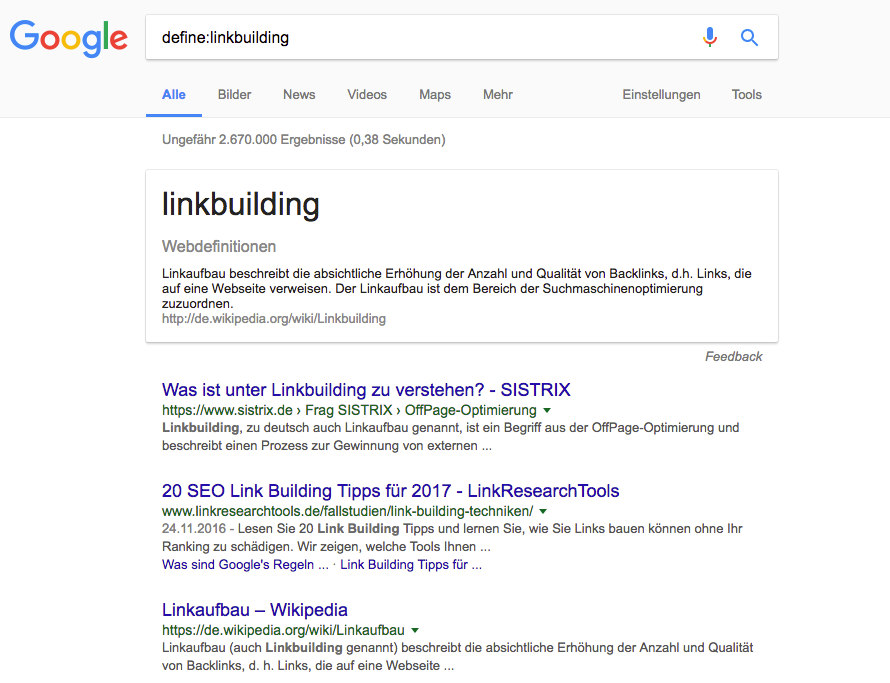
Mit define: lassen sich Definitionen finden, wenn diese (noch) nicht vom Knowledge-Graph erfasst sind. (Screenshot: Google)
filetype:
Erklärung: Der Google-Operator filetype: ist eine echte Hilfe, wenn Nutzer:innen das Web nach bestimmten Formaten wie PDF- oder Doc-Dateien durchsuchen möchten.
Beispiel: Die Suchanfrage web page evaluation checklist filetype:pdf findet PDF-Dateien, in denen die jeweiligen Keywords vorkommen. Mit dem Operator OR kann zudem nach mehreren Formaten gleichzeitig gesucht werden email security filetype:pdf OR filetype:doc.
Erklärung: Mit dem Suchoperator related: und der Angabe eines Links lassen sich Seiten finden, die der angegebenen Seite inhaltlich ähnlich sind.
Beispiel: Die Suche related:www.chefkoch.de ergibt eine Übersicht anderer Koch- und Rezeptseiten.
Site-Abfrage:
Erklärung: Mit einer Site-Abfrage („site:„)findet ihr alle Seiten zu einem bestimmten Thema auf einer von euch ausgewählten Domain.
Beispiel: Die Suchanfrage site:t3n.de Google zeigt euch alle unsere Inhalte zum Thema Google an.
Dieser Artikel wurde am 24. Januar 2023 geupdatet.